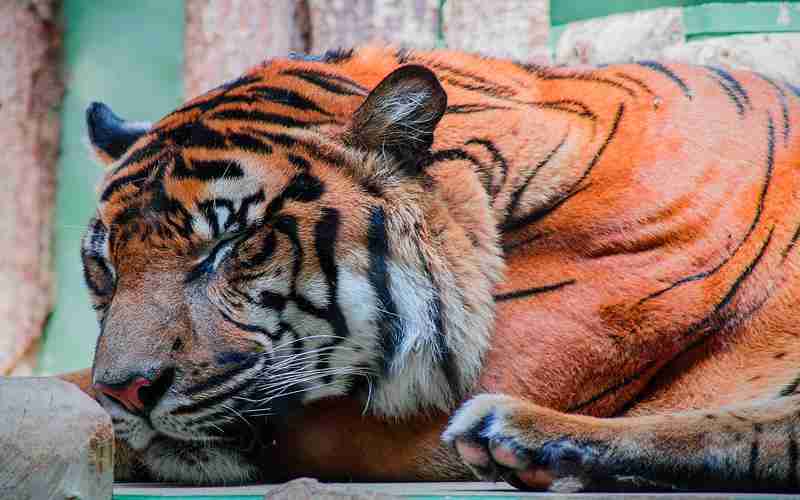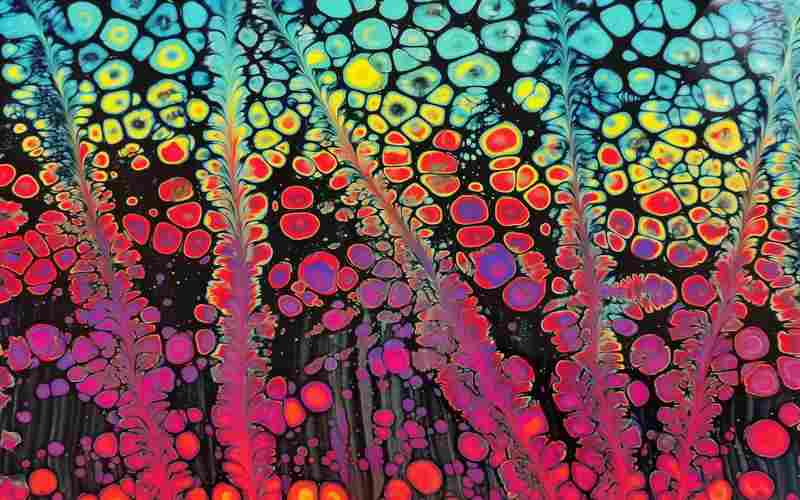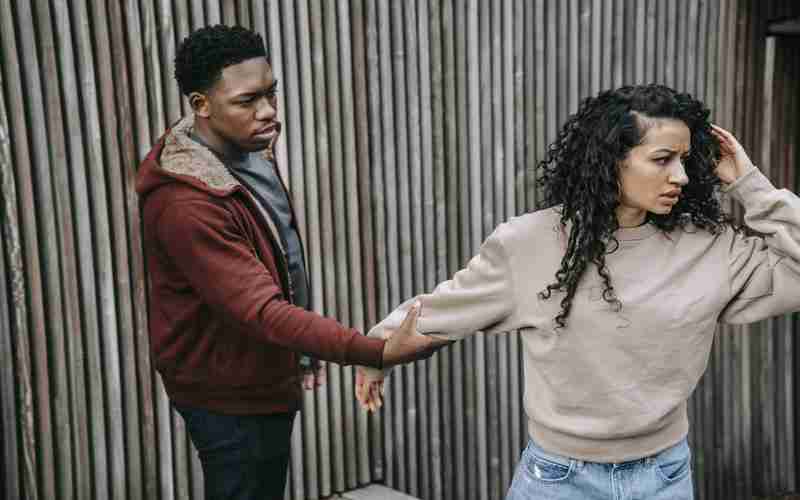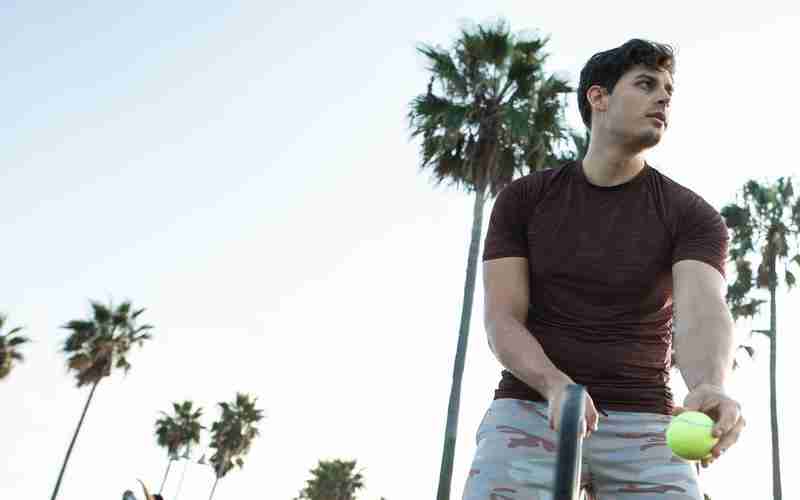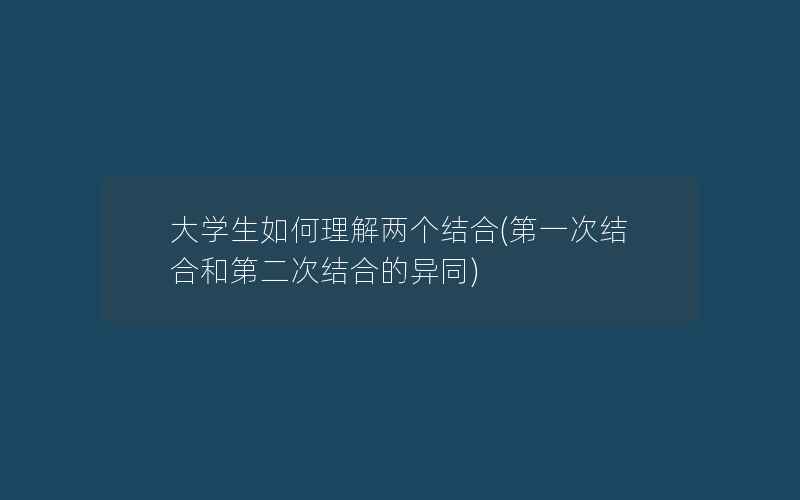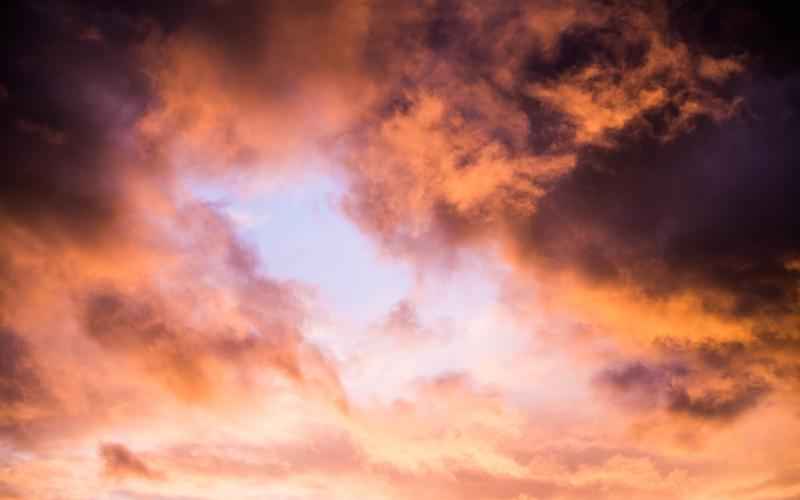如何查看备份过程中是否有错误或丢失数据
1. 检查备份状态:在备份任务完成后,可以通过备份管理控制台查看备份的状态。例如,在天翼云中,可以通过“备份副本”页签查看备份详情,并通过状态查询功能确认备份是否成功完成。
2. 查看日志文件:如果备份失败,通常会在日志文件中记录错误信息。例如,在LAN DISK系统中,如果备份失败,会生成名为“(备份执行日期)_failed.log”的日志文件,需要检查该文件以查找具体的错误原因。类似地,在其他系统中,也可以通过查看日志文件(如YYYYMMDD-hhmmss.log)来查找“COPY ERROR”或其他错误信息。
3. 使用命令行工具:对于数据库备份,可以使用Oracle RMAN提供的命令来查看备份集摘要信息、具体信息或无效的备份集等。例如,使用`list backup summary`命令可以查看备份集的摘要信息,而`list backup of datafile 8`可以查看特定数据文件的备份情况。
4. 验证备份文件的完整性:可以通过随机抽取备份文件并检查其完整性和可用性来确保备份的有效性。例如,在百度企业网盘中,可以进入“备份管理”界面,查看备份文件列表并检查文件的完整性。
5. 检查错误日志:在某些备份工具中,如NetWare的NBACKUP工具,可以在恢复过程中选择“查看错误日志”,以查看出现错误的恢复会话的详细信息。
6. 使用数据恢复工具:如果发现备份文件损坏或丢失,可以使用专业的数据恢复工具进行恢复。例如,Windows系统中的CHKDSK命令可以帮助修复文件系统错误,而EaseUS Data Recovery Wizard等工具则适用于更复杂的数据恢复需求。
通过以上方法,可以有效地检测备份过程中是否存在错误或数据丢失,并采取相应的措施进行修复或恢复。
在不同备份软件中查看和解读备份状态日志的方法因软件而异,但通常包括以下几种方式:
1. SQL Server:
使用SQL Server Management Studio (SSMS) :可以通过SSMS查看备份日志。打开SSMS,选择服务器,展开Backup Devices文件夹,右键点击特定设备并选择“查看备份历史”。在“查看备份历史”窗口中,可以查看所有为选定设备创建的备份列表,点击“日志”列中的链接可查看特定备份的日志。
使用Transact-SQL:可以通过Transact-SQL命令查看备份集中的数据文件和日志文件。例如,使用`RESTORE FILELISTONLY`语句来获取备份集的信息。
2. MySQL:
查看备份日志文件:MySQL备份日志文件默认存储在MySQL服务器的数据目录下,通常是`/var/lib/mysql`。备份日志文件的文件名格式为主机名.err,可以通过命令行工具如`tail -f`实时查看日志文件的最新内容。
使用MySQL命令行工具:可以使用MySQL命令行工具查看备份日志。例如,使用`mysqlbinlog`命令查看指定二进制日志文件的内容。
3. Avamar:
查看日志文件:Avamar备份代理的日志文件存储在特定的目录下,如Linux上的`/usr/local/avamar/var/clientlogs`或Windows上的`C:Program Filesavsvarclientlogs`。备份日志文件以`.log`和`.alg`格式生成,可以通过命令行工具查看这些日志。
4. 云盘备份(如百度企业网盘):
登录云盘账户:定期登录云盘账户查看备份状态。
检查备份日志:查看备份日志,确保所有文件都已经成功备份。
5. 其他通用方法:
查看软件生成的日志文件:许多备份软件会在备份完成后生成日志文件,用户可以通过指定路径查看这些日志文件。例如,在爱数博客备份软件中,可以通过命令`notepad %ProgramFiles%BlogBackuplogsbackup.log `查看日志文件。
使用任务管理器:通过任务管理器查看备份进程的状态,确保其正常运行。
6. RMAN:
查询RMAN备份状态:可以通过V$RMAN_STATUS视图查询RMAN备份状态及详细信息。例如,使用SQL查询语句来查看备份失败或成功的记录。
Oracle RMAN命令行工具如何详细检查备份集的完整性和有效性?
Oracle RMAN命令行工具提供了多种方法来详细检查备份集的完整性和有效性。以下是几种主要的方法:
1. 使用`VALIDATE`命令:
`VALIDATE`命令可以验证备份文件的完整性和可恢复性。它会检查备份集中的所有文件,并验证它们是否可以被成功恢复。
示例命令:
```bash
RMAN> VALIDATE BACKUPSET 123;
```
这里,`123`是备份集的唯一标识符。该命令会检查指定备份集中的所有文件是否完整且可恢复。
2. 使用`BACKUP ... VALIDATE`命令:
`BACKUP ... VALIDATE`命令不生成任何备份,而是直接验证备份集。它可以检查数据文件的物理和逻辑块损坏,确认所有数据库文件存在且位于正确位置。
示例命令:
```bash
RMAN> BACKUP DATABASE VALIDATE;
```
或者
```bash
RMAN> BACKUP ARCHIVELOG ALL VALIDATE;
```
这些命令会读取要备份的文件的完整内容,但不生成备份集或镜像副本。
3. 使用`RESTORE ... VALIDATE`命令:
`RESTORE ... VALIDATE`命令测试RMAN是否可以从备份中恢复特定文件或文件集。此命令需要数据库处于挂载或打开状态,且在验证数据文件备份时不会影响生产数据文件。
示例命令:
```bash
RMAN> RESTORE DATABASE VALIDATE;
```
或者
```bash
RMAN> RESTORE DATAFILE 1 VALIDATE;
```
这些命令会检查备份集或副本中的文件是否可以被RMAN读取和验证。
4. 使用`CROSSCHECK`命令:
`CROSSCHECK`命令用于验证RMAN仓库中关于备份和副本的信息与实际存储在磁盘或磁带上的备份是否一致。它可以更新资料库记录,确保备份文件的状态(AVAILABLE、UNAVAILABLE、EXPIRED)与物理状态一致。
示例命令:
```bash
RMAN> CROSSCHECK BACKUPSET;
```
或者
```bash
RMAN> CROSSCHECK ARCHIVELOG ALL;
```
这些命令会检查所有备份集或归档日志的备份集信息,并更新其状态。
5. 使用校验和:
在备份过程中,数据库为每个块计算校验和,并存储在块头部。读取时重新计算并比较,不匹配则表示块损坏。可以通过设置参数`check logical`来对备份集进行全面验证。
示例命令:
```bash
RMAN> VALIDATE BACKUPSET 23 CHECK LOGICAL;
```
这个命令会检查指定备份集中的所有文件是否完整且可恢复,并包括逻辑坏块检查。
百度企业网盘如何验证备份文件的完整性和可用性?
百度企业网盘验证备份文件的完整性和可用性可以通过以下步骤进行:
1. 登录百度企业网盘:用户需要登录百度企业网盘的官网或客户端。可以通过访问官方网站并输入注册时设置的账号和密码来完成登录过程。
2. 检查备份文件:登录后,用户可以在“传输列表”或“下载记录”中找到已备份的文件。用户还可以通过查看备份文件夹来确认文件是否已成功上传。
3. 验证文件完整性:为了确保备份文件的完整性,用户可以使用文件对比工具或查看日志文件来检查备份文件是否与原始文件一致。用户还可以尝试数据恢复测试,以确保在需要时能够成功恢复数据。
4. 确认文件可访问性:用户应确保备份文件可以正常访问和下载。如果遇到文件无法打开、找不到文件或文件损坏等问题,可以尝试重新下载文件或使用文件校验工具检查文件。
5. 定期检查和更新备份策略:建议用户定期检查备份状态,更新备份文件夹,调整同步频率,并定期检查云盘账户的安全性。这有助于确保备份文件的完整性和可用性,并及时发现和解决问题。
NetWare的NBACKUP工具中错误日志的具体查看方法是什么?
根据提供的信息,无法直接回答关于NetWare的NBACKUP工具中错误日志的具体查看方法。我搜索到的资料主要涉及NetBackup和ServiceDesk Plus等其他工具的日志查看方法,但没有具体提到NetWare的NBACKUP工具。
可以参考类似工具的日志查看方法来推测可能的步骤:
1. 登录到系统:首先需要登录到NetWare系统。
2. 访问日志管理界面:在系统中找到日志管理或报告工具的入口。
3. 查看错误日志:在日志管理界面中,选择错误日志或相关选项,查看具体的错误信息。
4. 详细查看错误信息:点击具体的错误消息,打开错误日志窗口,显示错误的详细信息,包括错误消息、发生时间、模块等。

EaseUS Data Recovery Wizard在数据恢复方面的效率和成功率如何?
EaseUS Data Recovery Wizard在数据恢复方面的效率和成功率表现出色。根据多篇证据,该软件以其高恢复成功率和强大的功能而著称。
1. 恢复成功率:EaseUS Data Recovery Wizard的恢复成功率高达97.3%至99.7%。这表明在大多数情况下,该软件能够成功恢复丢失的数据,包括照片、音频、视频、文档、Office数据、Outlook邮件等。
2. 用户体验:该软件操作简单,界面友好,适合新手使用。用户可以通过简单的步骤进行数据恢复,包括选择要恢复的设备、扫描硬盘、预览文件并开始恢复。
3. 支持的存储设备和文件类型:EaseUS Data Recovery Wizard支持从各种存储设备中恢复数据,包括硬盘、SSD、闪存驱动器、RAID、NAS等。它还支持1000多种文件类型,几乎可以恢复所有类型的文件。
4. 恢复速度:虽然在某些情况下深扫描速度较慢,但总体上该软件的恢复速度较快,具备高效的扫描和恢复算法。
5. 免费版本:EaseUS Data Recovery Wizard提供免费版本,用户可以试用其HDD扫描功能和2GB以内的数据恢复功能。这对于大多数用户来说已经足够使用。
6. 客户支持:该软件提供全面的客户支持,用户可以通过邮件或专用聊天方式联系支持中心,获取关于软件使用、购买后的疑问等解答。
EaseUS Data Recovery Wizard是一款功能强大、操作简便、支持广泛的存储设备和格式的数据恢复软件,适合需要高效数据恢复的用户。
上一篇:如何查看喜马拉雅音频的清晰度设置历史 下一篇:如何查看小米耳机的配对记录